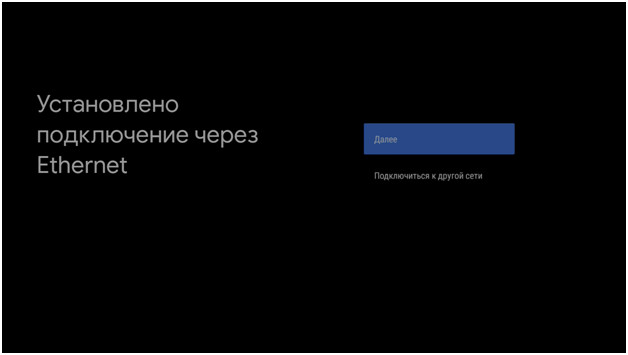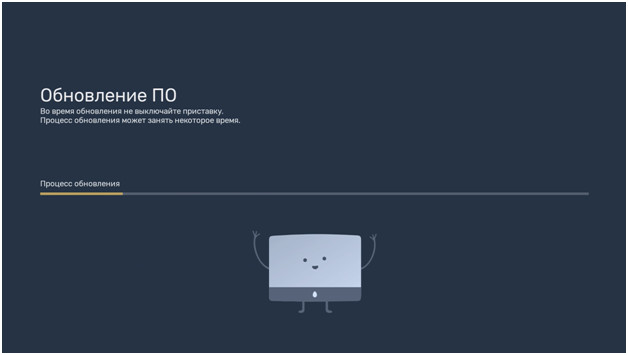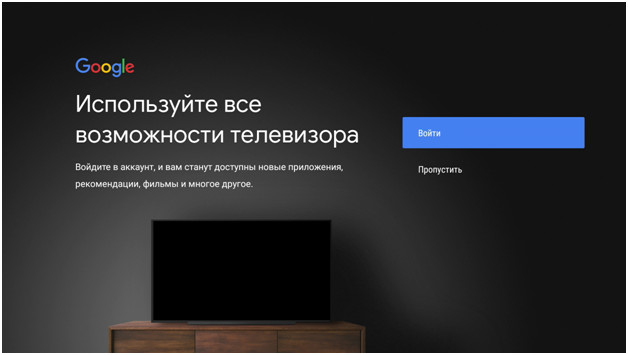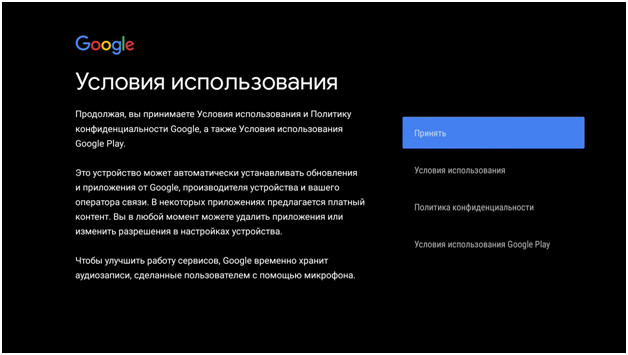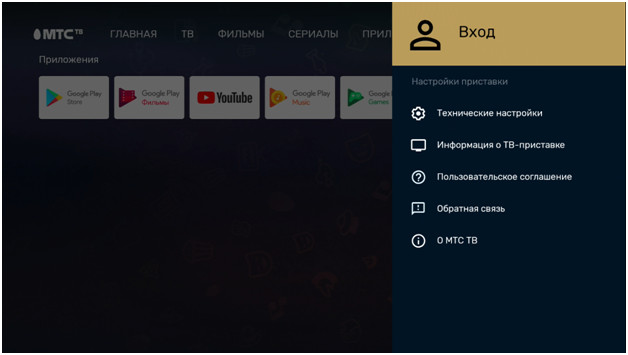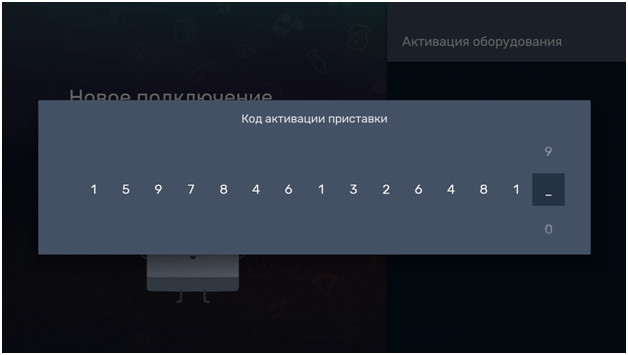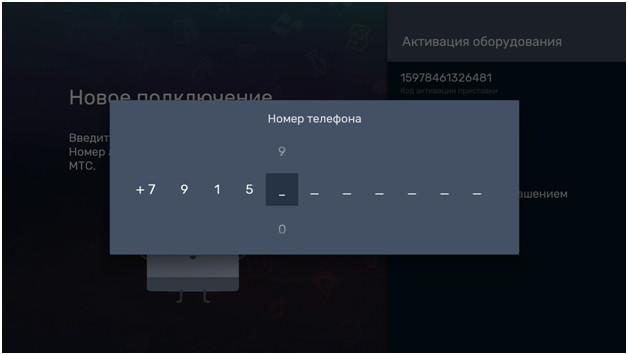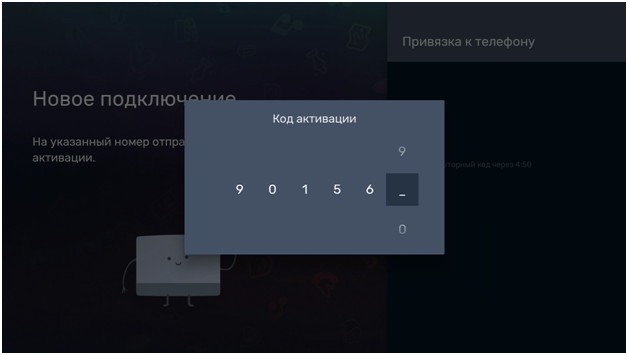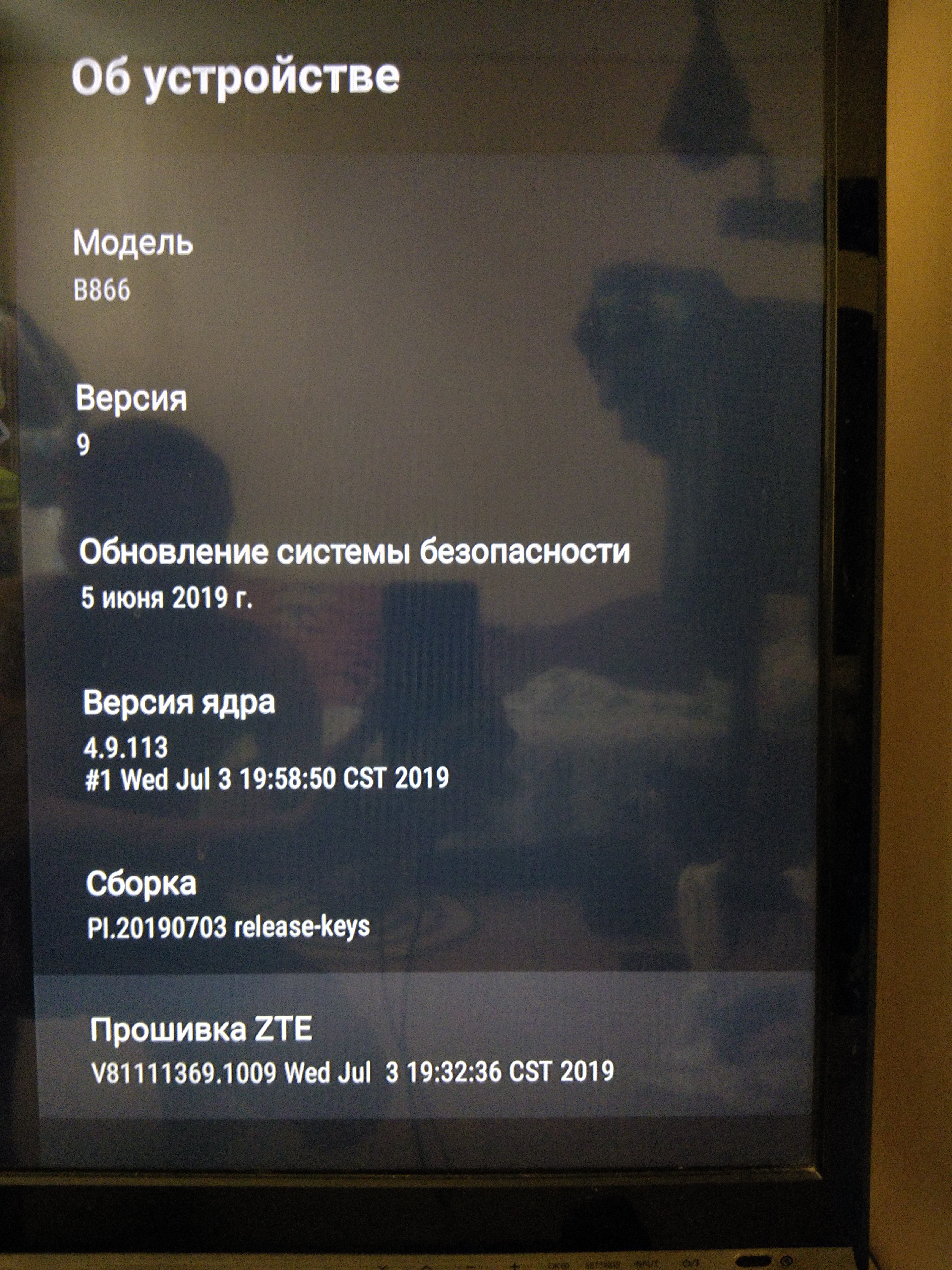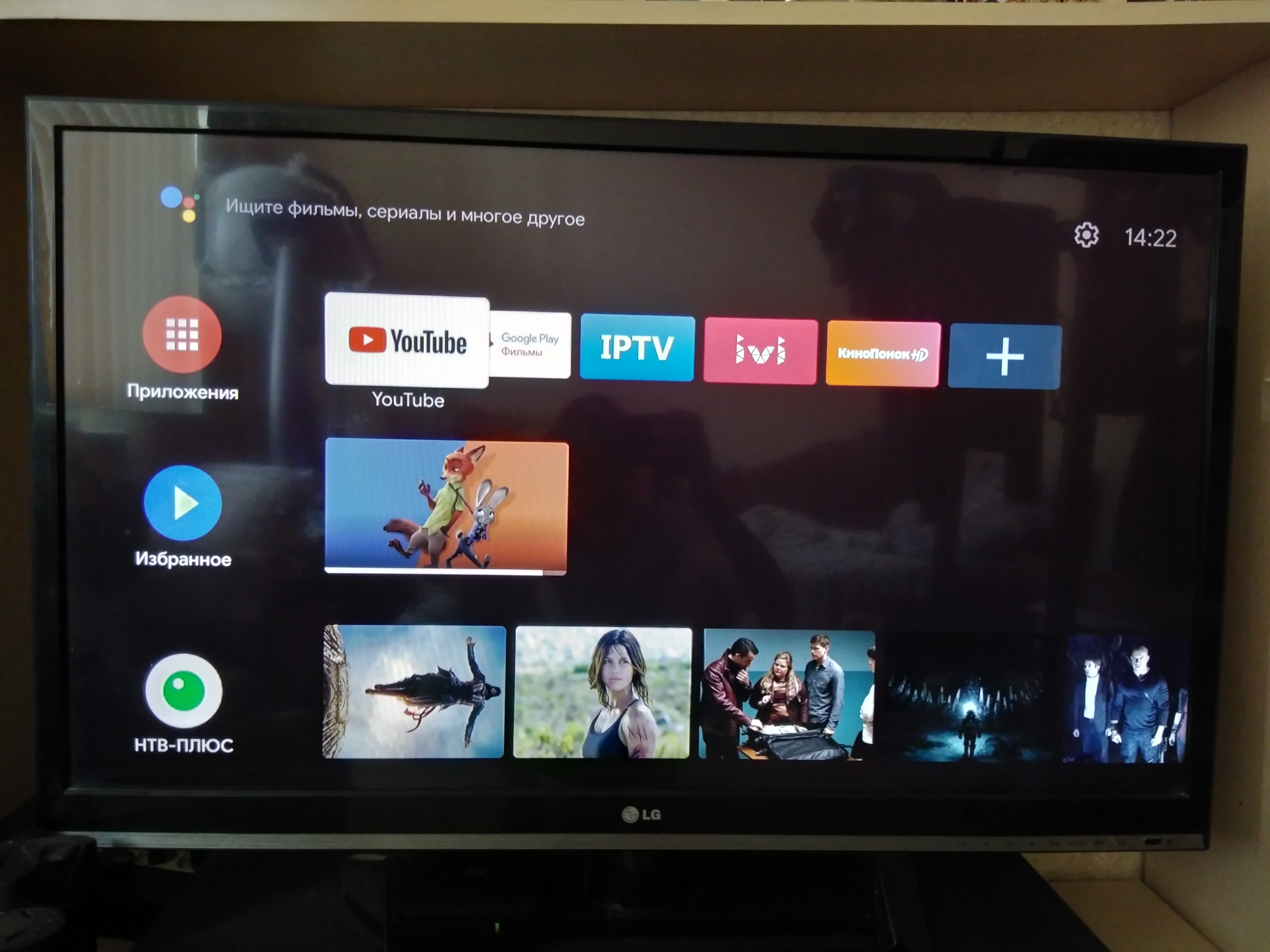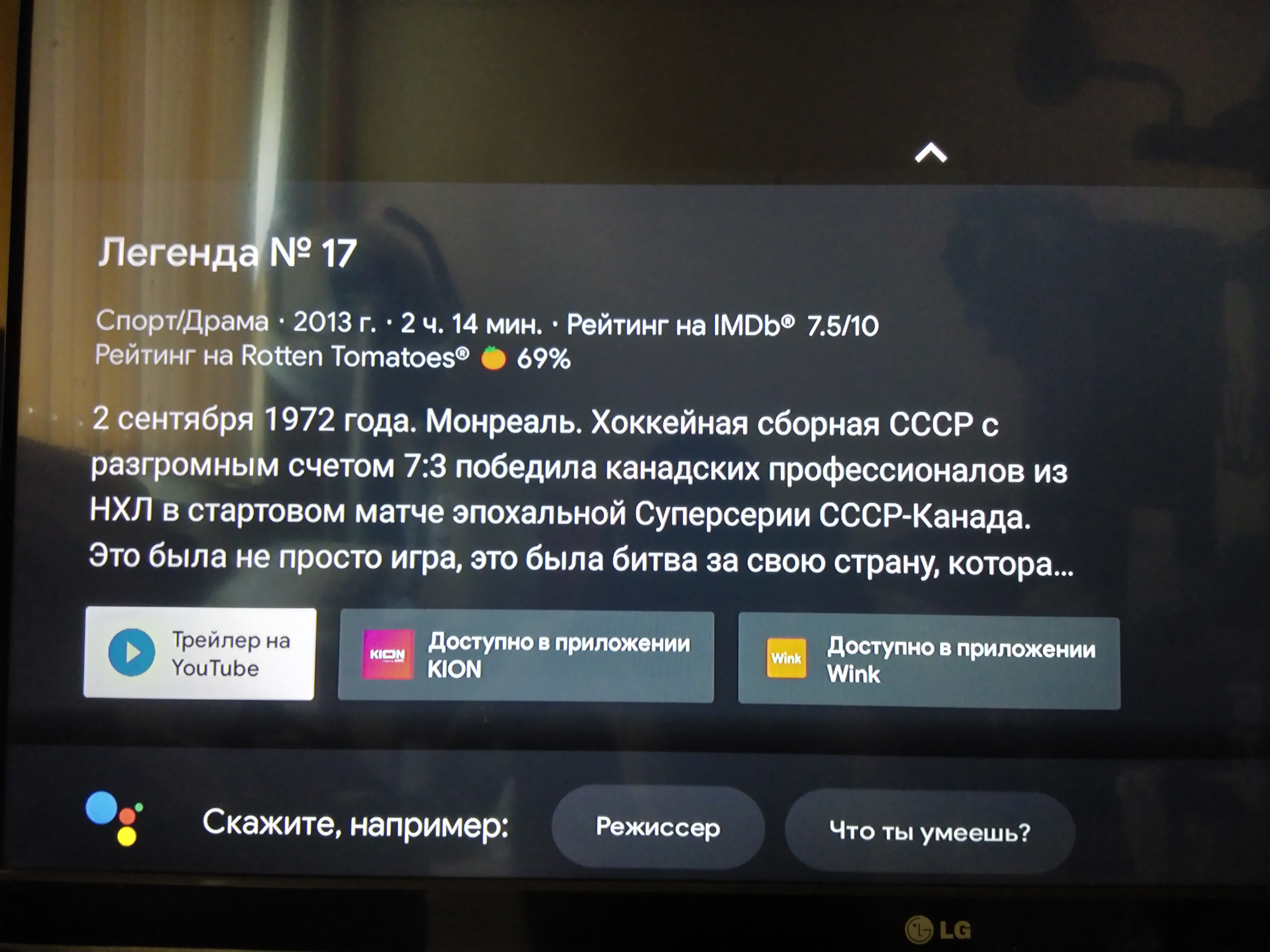b866 коды для пульта

ZTE ZXV10 B866
Галерея
Для просмотра всех изображений нажмите на кнопки прокрутки
Ссылка для скачивания
Инструкция по эксплуатации и руководство пользователя для ZTE ZXV10 B866
Другие инструкции и файлы
Другие инструкции
Английская версия
Дополнительные файлы (драйверы, прошивки, сервис-мануалы и прочее)
Информация
Первичное включение (мастер настройки)
При первом включении мастер настройки предлагает выполнить сопряжение ПДУ c STB по интерфейсу BLE (BluetoothLowEnergy):
Для перевода ПДУ в режим сопряжения по BLE необходимо нажать и удерживать одновременно кнопки «Громкость +» и «Канал +».
При успешном подключении отобразиться окно:
Если при сопряжении возникла ошибка, то приставка отобразит окно:
Для повторения процесса сопряжения нужно нажать кнопку «Назад».
Далее, приставка предложит выбрать способ подключения к сети. Если на момент включения есть подключение по Ethernet–нужно нажать далее:
После проверки Интернет-соединения последует автоматическая проверка доступности новой версии ПО. При наличии обновления приставка автоматически обновиться:

После проверки обновления последует предложение войти либо зарегистрировать аккаунт Google. При наличии у пользователя аккаунта – необходимо войти через него. Если аккаунта нет, можно пропустить данный шаг (создание и вход в аккаунт Google можно выполнить в любой момент времени при доступности подключения к сети Интернет):
Рекомендуется принять все условия использования и политику конфиденциальности сервисов Google для обеспечения максимальной защиты и удобства использования приставки:
После ознакомления с условиями использования и возможностями приставки будет предложено выполнить активацию основного аккаунта МТС.
Активация Android IPTV STB МТС
Запрос активации возникает после первичного прохождения мастера настроек либо при нажатии кнопки «Вход» в верхнем правом углу после открытия раздела настроек.
Активацию выполняет специалист МТС.
Для активации используется 14 знаковый код активации, созданный заранее при заключении контракта с абонентом на оказание услуг.
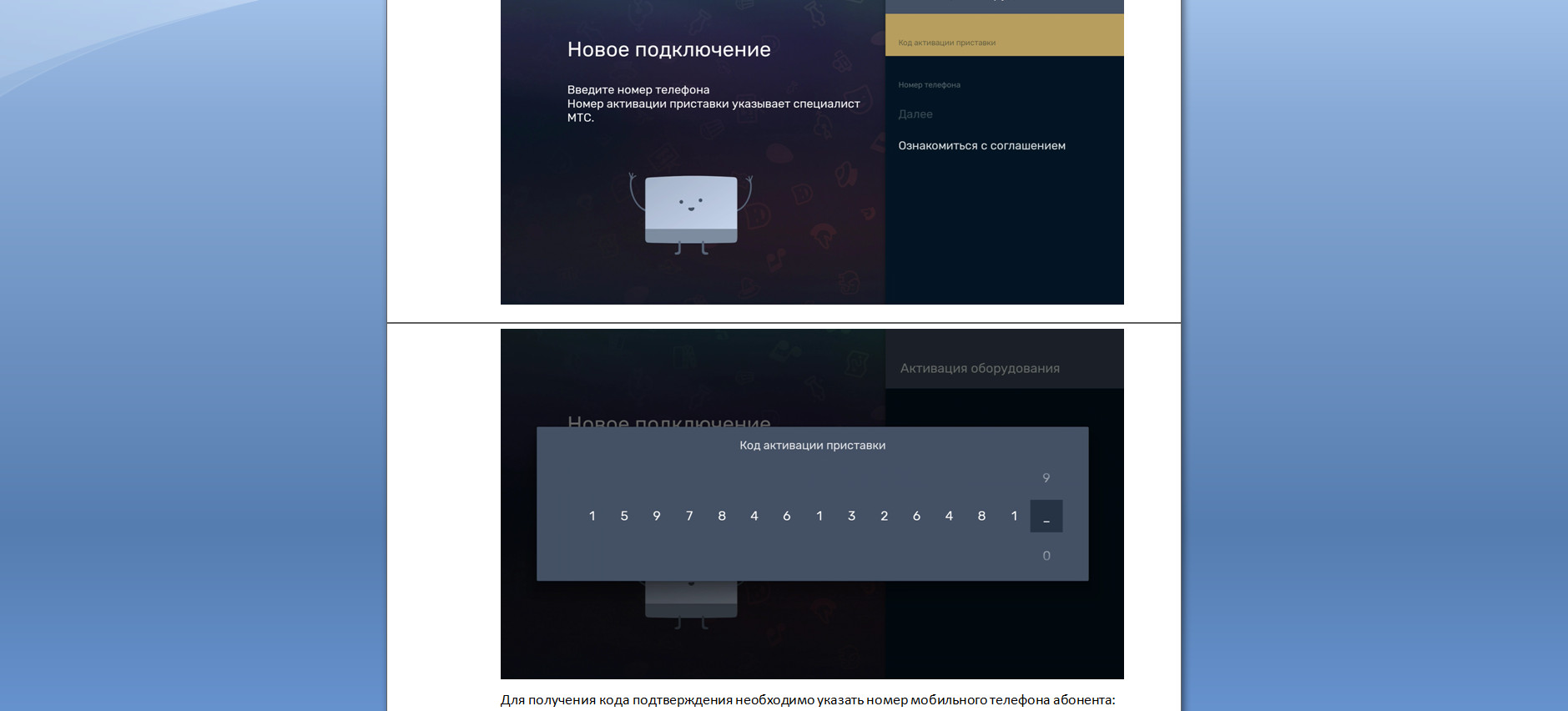
Для получения кода подтверждения необходимо указать номер мобильного телефона абонента:
Код подтверждения поступит на указанный номер мобильного телефона в виде SMS:
После ввода полученного кода подтверждения нужно нажать на кнопку «Войти». Если все данные указаны верно – приставка активируется и для получения полного набора услуг выполнит автоматическую перезагрузку (перезагрузка необходима IPTV приставке для завершения процедуры активации):

После этого пользователю будут доступны все приобретённые пакеты каналов и фильмы.
Инструкция ZTE ZXV10 B866 для устройства медиаплеер содержит страницы на русском языке.
Размер файла: 581.54 kB. Состоит из 21 стр.
Вы можете скачать pdf файл этой инструкции: Скачать PDF
• Тип предоставляемого пульта дистанционного управления зависит
от поставщика услуг. Внешний вид пульта дистанционного
управления показан только в справочных целях.
• Питание пульта дистанционного управления осуществляется от
двух батареек ААА. Вставьте две батарейки AAA в пульт
дистанционного управления в соответствии с полярностью.
• Пульт дистанционного управления работает в инфракрасном (ИК)
режиме по умолчанию. При успешном сопряжении Bluetooth функция
управления в ИК режиме отключается.
• Для управления приставкой в ИК режиме, направьте переднюю
часть пульта ДУ на область приема ИК сигнала на ТВ.
Руководство по эксплуатации
Переключение между режимом ожидания и рабочим
состоянием.
Нажмите кнопку на пульте дистанционного
управления, чтобы войти в Launcher.
Нажмите клавиши со стрелками (вверх, вниз, влево
и вправо) на пульте дистанционного управления,
чтобы выбрать элемент ТВ-гида (например, кнопку,
текстовое поле и столбец).
Нажмите OK для подтверждения выбора.
Коды для настройки пульта дистанционного управления
За счет универсального пульта для телевизора пользователь сможет управлять различной техникой, в том числе цифровыми приставками, проигрывателями, тюнерами. Универсальные ПДУ отличаются от оригинальных, которые проходят настройку на заводах. Для них предусмотрен ручной метод настраивания.
Зачастую пользователи приобретают такие приборы в качестве замены потерянным либо неисправным оригиналам. В них предусмотрены автонастройки для десятков моделей. Как настроить пульт к телевизору? Чтобы сделать это, нужно узнать кодовое значение и следовать правильному и четкому порядку действий. Как узнать код пульта ДУ от конкретной модели? Подробнее об этом пойдет речь в публикации.
Для чего нужны шифры
В приборах ДУ предусмотрены функции программирования. За счет этого режима можно их перенастраивать.
Применение кодов для универсального пульта позволит синхронизировать технику разных производителей.
Для большинства марок есть своя комбинация цифр для активации. После ее завершения для выполнения разных команд можно будет пользоваться одним прибором, а не двумя (регулировка звука, включение и выключение ТВ и пр.).
Как узнать комбинацию
Как привязать ПДУ? Для подключения к ТВ применяются специальные идентификаторы, состоящие из нескольких цифр. Как узнать код телевизора? Комбинация для каждой модели указывается в техпаспортах, на интернет-сайтах компаний или в специальных таблицах.
Иногда пользователям не удается узнать комбинацию к универсальному пульту. Как найти код в этом случае? Для этого предусмотрена функция автонастройки.
Она есть в универсальных пультах вне зависимости от марки. При этом не понадобится узнавать комбинацию цифр.
Ее подключение активирует автоматический поиск идентификатора. Чтобы запустить функцию, понадобится выполнить определенный порядок действий. Об этом пойдет речь далее.
Настройка
Как настроить универсальный пульт? Как правило, в инструкции подробно описана ручная и автонастройка. Ниже детально изложен каждый способ подключения.
Автонастройка
Для начала стоит рассмотреть автоматический метод настройки универсального пульта для ТВ:
Настройка вручную
Как можно настроить вручную универсальный пульт для телевизора? Чтобы сделать это, достаточно узнать данные, занесенные в специальную таблицу. В ней указаны самые известные компании-производители и шифры, которые ей соответствуют. Когда комбинация найдена, нужно следовать этой инструкции:
Если прибор не срабатывает, можно повторить порядок действий, но уже с другим набором цифр. Есть и другие варианты. Но перед тем, как перейти к режиму программирования понадобится нажать на TV либо POWER на 5-10 сек. Можно использовать такие сочетания клавиш (зависит от производителя или конкретной модели):
Чтобы сделать все правильно, стоит сверяться с инструкцией. Далее перечислены другие методы настройки.
Способ №1
Способ №2
Способ №3
Способ №4
Этот вариант годится исключительно для моделей, в которых предусмотрена функция программирования вручную:
Перечень кодовых значений
В таблице указаны самые популярные марки телевизоров и кодовые значения, которые для них подходят.
Возможные проблемы
Бывает, что ни один указанный в таблице вариант не подходит, и ПДУ не удается настроить.
В таких случаях телемастеры советуют использовать автонастройку либо обратиться за советом к профессионалам.
Также сложности могут возникнуть из-за того, что модель УПДУ не подходит к конкретному телевизору. Поэтому перед покупкой прибора нужно проверить список соответствующих марок, прочитать технические характеристики. Кроме того, возможен слабый сигнал из-за севших аккумуляторных батареек. Перед использованием важно убедиться, что все приборы исправно работают.
Настройка пульта МТС для управления телевизором с помощью кодов от производителя
Для удобства зрителей цифровых, спутниковых телеканалов провайдеры готовы предложить разные способы интегрировать несколько приборов в общую систему управления. МТС – один из них. Компания комплектует приставку универсальным пультом, предназначенным для управления ТВ-устройством, аудио- либо DVD-плеером.
В инструкции, которая поставляется с приставкой, порядок действий написан доступно.
Таким образом, пользователь сможет быстро запустить активацию режимов. Также есть сведения о том, как разблокировать пульт МТС, правильно настроить технику, использовать дополнительные возможности.
Настройка через введение кода
Как настроить пульт МТС на телевизор? Достаточно следовать порядку действий, описанных ниже. Те, у кого техника производства распространенных марок, могут вводить один из специальных кодов, которые указаны в инструкции, поставляемой с приставкой.
Настройки универсального пульта:
Если не работает пульт МТС, то код набран неправильно.
Можно попробовать набрать заново либо произвести настройку автоматически. Как разблокировать пульт от приставки?
Для этого понадобится выполнить такие действия:
При этом на мониторе отобразится специальное окошко. Когда произойдет совпадение, программа автоматически выведет его. Затем следует открыть меню и перейти к сохранению настроек.
Этот способ будет работать при использовании техники других компаний. Например, так можно подобрать код для телевизора «Самсунг» для дальнейшей эксплуатации.
Этот производитель применяет почти одинаковые значения для удобства управления разной техникой (DVD-проигрывателями и др.). Как узнать код? Чтобы настроить оборудование, подойдут данные, внесенные в таблицу справочника, который поставляется в данном комплекте МТС приставки.
В таблице приведены коды для пультов, которые подходят для телевизоров разных марок.
| Samsung | 1064 1151 1041 10081035 100411551112 1031 1079 1000 1002 1013 1165116611671168116911701171 117211731174 117511761177 11781179 |
| LG | 1091 1161 100811201002108210001031 10531037100610491054 112811231153118611871188118911901191 1192119311941195 119611971198 |
| Toshiba | 1096 1028 1001 10531006 1009 1041 1141 1000 1049 10021102 1045 1071 1211 121212131214121512161217 |
| Sony | 1094113411161199 1200 1201 |
| Philips | 1031 1002 1095 1036 1017 1000 1202 1203 1204 1205 1206 1207 1208 1209 1210 |
| Panasonic | 104511131115 1012 1084 1002 1031 1030 1p05 1180 1181 11821183 1184 1185 |
| BBK | 10971114 |
Основные функции ПДУ
На стандартном пульте ДУ для телевизора есть несколько блоков. Их расположение бывает разным: все зависит от конкретной модели. Основные функции:
Настраивать пульт МТС ТВ можно автоматическим способом либо вручную.
Снятие блокировки
Если ПДУ заблокирован, он все еще может выполнять отдельные команды. Как снять блокировку? Для начала следует найти причины сбоя в его работе. Прибор может перестать реагировать из-за севших батареек, запуска одного из режимов. Прежде всего, нужно поставить новые батарейки. Если ничего не изменилось, можно перейти к настройке пульта МТС.
Это делается в несколько простых шагов. Чтобы снять блокировку с пульта МТС, понадобится выполнить следующие действия:
Основные и специальные клавиши
Для универсальных пультов предусмотрен стандартный набор клавиш, которые объединены в общие блоки и выполняют отдельные функции. Также есть кнопки, которые позволяют выбрать специальный режим.
Далее перечислены самые практичные для пользователей:
Использование ПДУ
Использовать пульты от МТС для телевизоров просто, с этим справится любой неопытный пользователь. Для начала нужно установить две батарейки, выбрать тип управления (один из перечисленных режимов). Регулировать работу техники можно по инструкции с применением набора кодовых цифр от компании-производителя (обозначены в специальном справочнике).
Другие сведения указаны на сайте российской компании.
Активация МТС-пульта происходит через нажатие кнопки ТВ. После этого достаточно воспользоваться остальными компонентами для управления.
Покупка
ТВ приставку я выбирал долго, изучая разные отзывы. Свой выбор остановил на медиаплеере ZTE ZXV10 B866, который купил в июне 2021 года по акции, проводимой Эльдорадо. Вместе с бонусами скидка получилась 45% от актуальной цены (на момент написания обзора – 5990 рублей). Хоть опыт использования приставки пока небольшой (около 10 дней), в целом могу сказать, что это очень достойный медиаплеер!
В комплект поставки входит сам медиаплеер черного цвета (размеры: 10 см – длина и ширина, 2 см – высота), пульт дистанционного управления с двумя батарейками ААА (размеры: длина – 18,5 см, ширина – 4 см), кабель HDMI (длина – 1,5 м), адаптер питания (12В, 1А), гарантийный талон и инструкция пользователя на русском языке. Страна производства – КНР (Китай).
Интерфейс
На приставке есть 2 разъема USB 2.0 (для подключения флэш-карт и жестких дисков), порты HDMI (для подключения к цифровому входу тв) и LAN (для подключения к сети Интернет), AV-разъем (для подключения к аналоговому входу тв старых моделей), разъем для карт памяти micro SD и разъем для подключения питания.
Светодиод спереди (совсем не яркий)
Два порта USB 2.0 справа (с противоположной стороны разъемов нет)
Аппаратные разъемы сзади
Подключение и настройка
При подключении через HDMI к телевизору данная приставка определилась сразу, с пультом управления соединилась через Bluetooth за 30 секунд. Подключил к роутеру по сети 5 Ггц (2,4 ГГц тоже поддерживается), сигнал принимает уверенно, за 10 дней использования сеть ни разу не пропадала. Приставка поддерживает технологию Google Chromecast, что позволяет транслировать картинку с экрана смартфона на телевизор, а также это сильно облегчило процесс настройки приставки через смартфон (а именно, через Google Assistant). Естественно, для автонастройки приставки вам необходимо иметь аккаунт в Google.
Технические характеристики
Медиаплеер работает на операционной системе Android TV 9.0 и позволяет просматривать фильмы и видео через разные кино- и видеосервисы (Kinopoisk, IVI, Megogo, Wink, Youtube и др.), которые можно скачать через Play Market (для этого опять же необходим аккаунт в Google). Для поиска желаемого приложения очень удобно использовать голосовой поиск на пульте управления: просто произносите название – и оно перед вами, и не нужно вводить каждую букву! Кстати, то же самое касается поиска фильмов и видео через приложения.
Память медиаплеера – 8 Гигабайт, оперативная память – 2 Гигабайта. Этого хватает, чтобы приставка работала без подвисаний и воспроизводила видео в формате Full HD и даже Ultra HD (однако, лично у меня видеофайлы в Full HD формате на некоторых плеерах идут с подтормаживанием при работе по WiFi, по проводному соединению проблем не наблюдается).
IPTV работает без зависаний, каналы можно смотреть в прямом эфире через любое приложение (IPTV, НТВ+, Триколор, МТС и др.), установленное из Play Market. Светодиод у приставки тусклый (зеленый – во время работы, красный – в выключенном состоянии), спать не мешает.
Программное обеспечение медиаплеера
Вид главного меню приставки
Реализация голосового поиска при помощи пульта управления
Достоинства:
1. Android TV (это адаптированная под телевизоры система Android, для кого-то это будет недостатком).
2. Отличное качество изображения (Full HD, Ultra HD).
3. Двухдиапазонная WiFi сеть (2,4 или 5 ГГц).
4. Встроенный LAN-порт: есть возможность проводного подключения через Ethernet-кабель (дополнительный способ подключения приставки, если будут проблемы с WiFi).
5. Для просмотра эфирного телевидения тарелка спутниковая не нужна (только выход в Интернет), что очень удобно.
6. Есть два разъема USB (для подключения дополнительных устройств при необходимости).
7. Удобный пульт управления с голосовым поиском от Google.
8. Нет встроенного ПО провайдера, что дает пользователю возможность выбора.
9. Практически не нагревается при работе, что должно продлить срок службы.
10. Оправданное соотношение цена-качество (особенно если покупаете по акции). Android TV приставка ZTE – это качественная замена Smart TV, поэтому покупка нового телевизора не требуется.
Недостатки:
1. Нужно привыкнуть к необычному расположению кнопок на пульте управления (в частности, кнопки управления громкости расположены слишком высоко).
2. Нет технологии Auto Framerate (то есть изображение в некоторых видео будет идти с дропами – пропусками кадров, что будет выражаться в нарушении плавности картинки в некоторых сценах).
3. Ограниченный выбор cервисов: данная приставка работает на системе Android TV (есть некоторые различия с чистой Android-системой, как на смартфонах), поэтому в Play Market могут быть доступны не все приложения, которые вы захотите установить. Например, HD Videobox будет не доступен (хотя, конечно, есть вариант установки необходимых приложений через флешку). Также информация для тех, кто фанатеет от Netflix – его здесь нет, то есть отсутствует сертификация, а значит, установить через Play Market тоже не удастся, придется искать другие пути.
4. Кроме того, компания ZTE программно не поддерживает данную приставку с августа 2019 года, поэтому обновления прошивки со всякими улучшениями и дополнениями вам приходить не будут.
5. Читал в отзывах, что Bluetooth-наушники теряют связь с приставкой, и слушать звук через беспроводные наушники невозможно. Наверное, это происходит из-за одновременной связи приставки с разными Bluetooth-устройствами (не забывайте про пульт, который коннектится также через Bluetooth).
6. Периодически могут быть тормозы при воспроизведении тяжелых Ultra HD видео (только через WiFi).
7. Памяти 8 Гб для установки приложений кому-то будет мало, мне пока хватает (к тому же есть возможность ее расширения картой памяти micro SD).
8. Для корректной работы телевизора и приставки вам, возможно, придется использовать разные пульты, что не очень удобно (хотя приставка и поддерживает HDMI CEC, но на моем телевизоре эта функция реализована криво).
9. Если хотите играть в игры на этой приставке, то это не ваш выбор (из-за сравнительно небольшой оперативной памяти 2 Гб нормально поиграть не получится).
10. Еще одним недостатком считаю высокую цену (5990 руб), лучше подождать акций или использовать бонусы.
Если вам нужен смарт тв, то не обязательно бежать в магазин за новым. Достаточно купить медиаплеер ZTE ZXV10 B866 для просмотра мультимедиа контента (видео, фильмов, фото) как по сети Интернет, так и со смартфона или флэш-карты в форматах Full HD или Ultra HD. Так вы не потеряете в качестве и сможете значительно сэкономить.
Присылайте нам свои обзоры на технику и получайте до 1000 бонусов на карту «Эльдорадости»!